Att redigera foton kan ofta vara en utmanande uppgift, särskilt när det handlar om att hitta de rätta tonvärdena för ett harmoniskt slutresultat. Med filtret "Selektiva tonvärden" i DxOPhotoLab3 har du ett kraftfullt verktyg i handen som gör att du kan redigera olika tonvärden i dina bilder på ett målinriktat sätt. Denna funktion hjälper dig att oberoende kontrollera högdagrar, mellantoner, skuggor och djup i din bild för att uppnå en mer dynamisk bild. Låt oss dyka ner i funktionen tillsammans och lära oss hur du kan använda den effektivt.
Viktigaste insikterna
- Med selektiva tonvärden kan du redigera olika områden av din bild oberoende.
- De olika reglagen gör att du kan påverka högdagrar, mellantoner, skuggor och djup.
- Att hålla reda på rätt förhållande och balans mellan tonvärdena är avgörande för att få en harmonisk bild.
Steg-för-steg-guide
1. Åtkomst till redigeringsfiltret
Först måste du öppna filtret "Selektiva tonvärden" i paletten "Exponering". Du hittar denna palett i användargränssnittet i DxO PhotoLab. Expandera paletten så ser du de fyra reglagen för tonvärdesredigering.
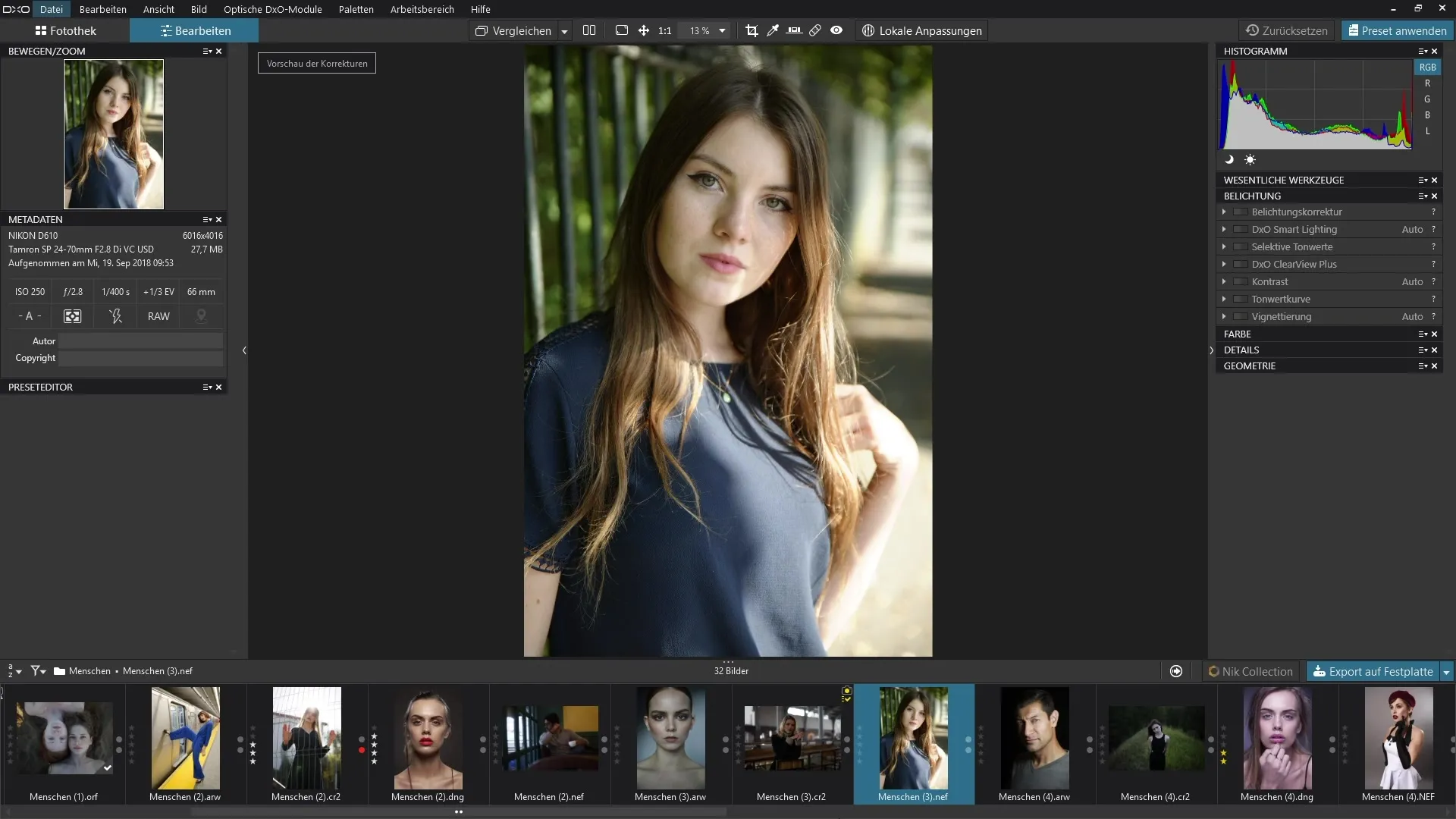
2. Arbeta med högdagrar
Det första reglaget du kan använda är för högdagrar. Genom att flytta detta åt höger bleknar de ljusa områdena i din bild. Denna redigering är särskilt användbar för att undvika överexponering och göra detaljer i de ljusa områdena synliga.
3. Justera mellantonerna
Nu till reglaget för mellantoner. När du flyttar detta åt höger blir de mellersta tonerna i din bild ljusare. Denna justering påverkar framför allt mittdelen av bilden, vilket ofta skapar en bättre balans. Experimentera här för att ta reda på vad som fungerar bäst för din bild.
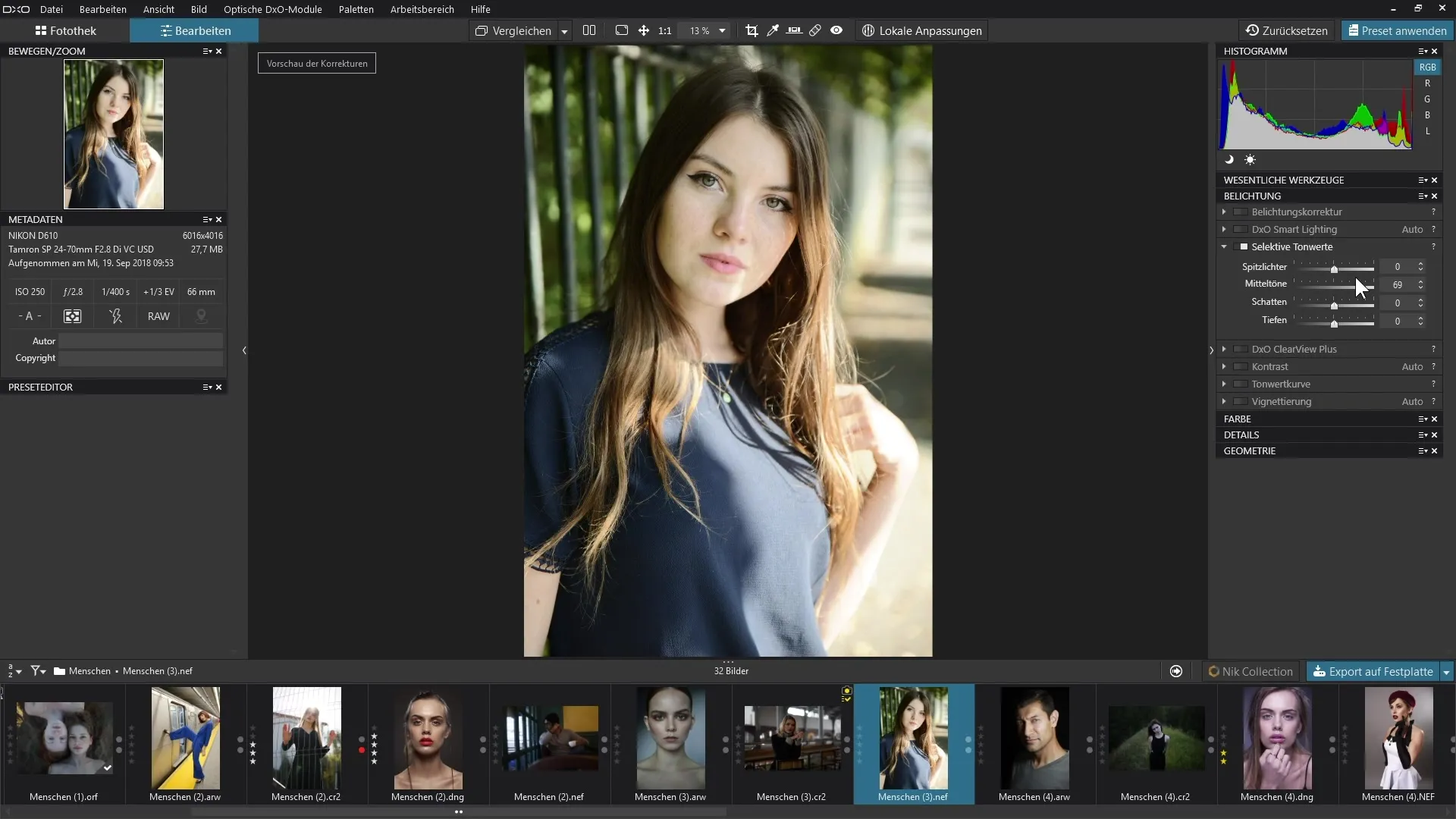
4. Redigera skuggorna
Det nästa området är skuggorna. Med det motsvarande reglaget kan du ljusa upp eller mörka ner de mörka tonerna. Detta är särskilt viktigt för att öka eller minska djupet och detaljrikedom i skuggiga områden.
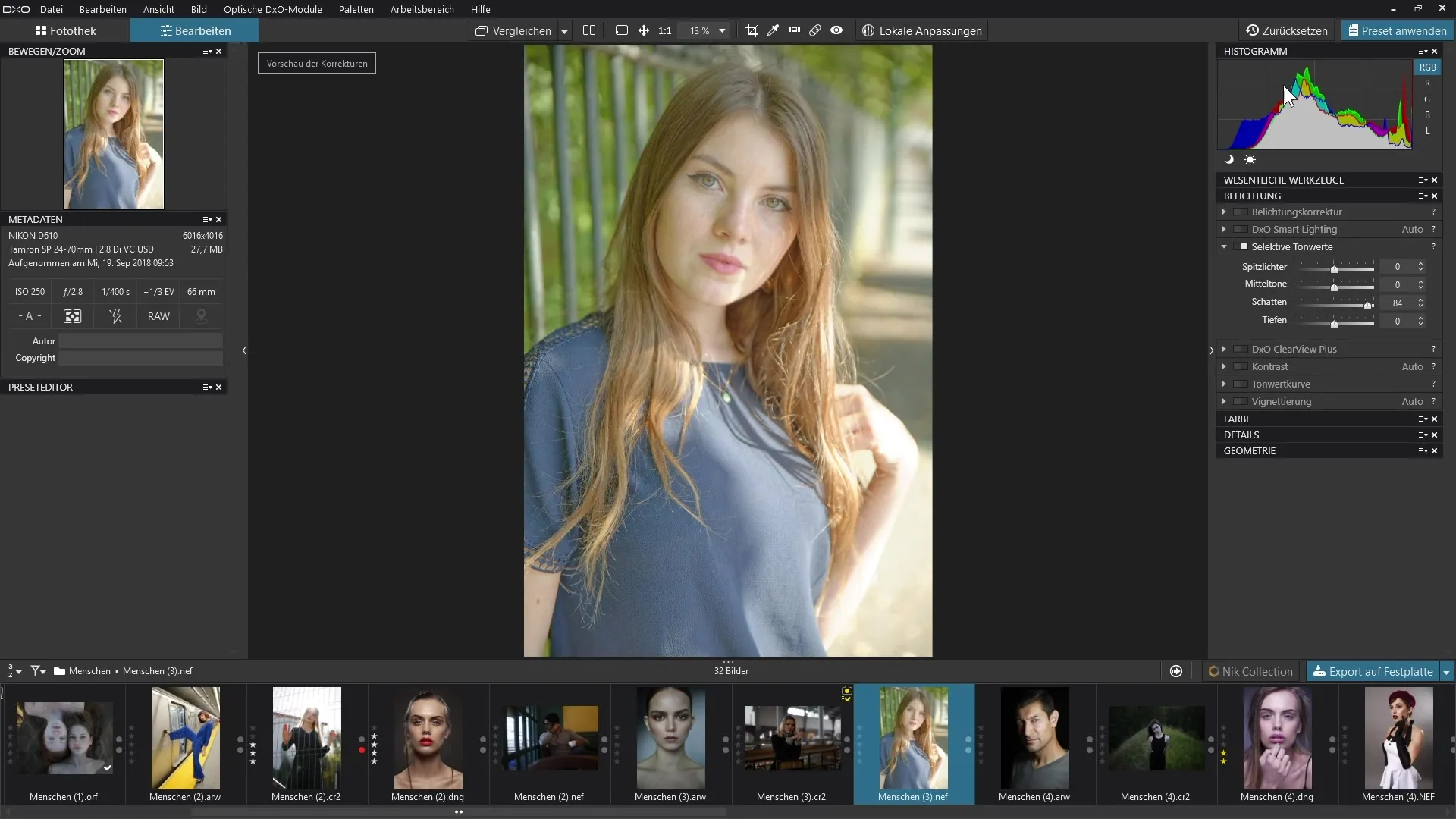
5. Djup i bilden
Låt oss nu gå till djupen. Detta reglage skiljer sig något från de andra eftersom du kan redigera det djupaste svarta i din bild med det. Genom att ljusa upp djupen ger du de mörkaste områdena en lättare struktur, vilket är särskilt fördelaktigt när du vill framhäva detaljer i mycket mörka ytor.
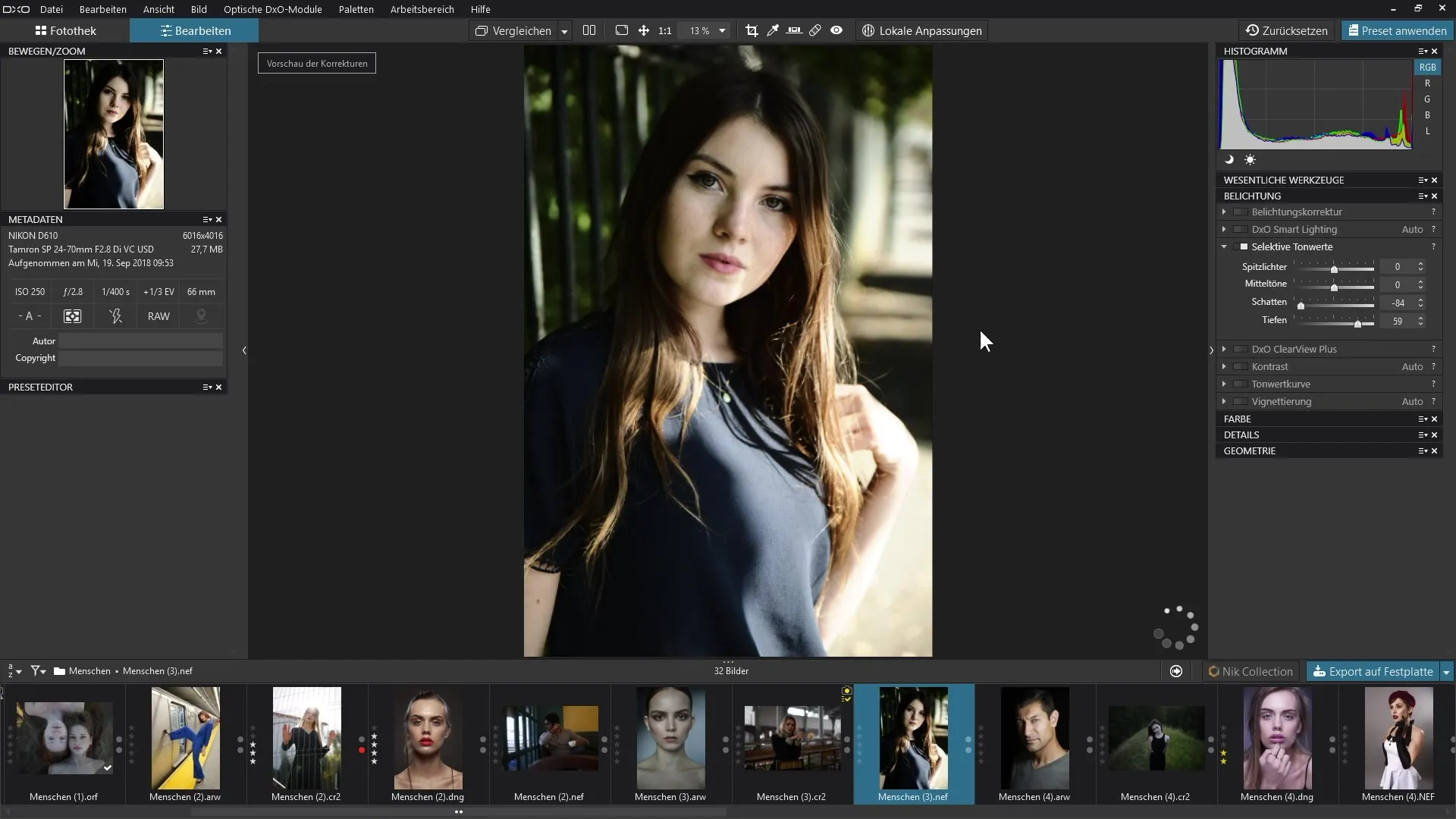
6. Histogramanalys
För att bättre förstå effekten av dina justeringar är det hjälpsamt att hålla ett öga på histogrammet. Innan du börjar redigera, titta på histogrammet för dina bilder för att se var tonvärdena ligger och hur mycket spelrum du har. Se till att du inte överdriver tonvärdena vid redigering för att bilden ska förbli naturlig.
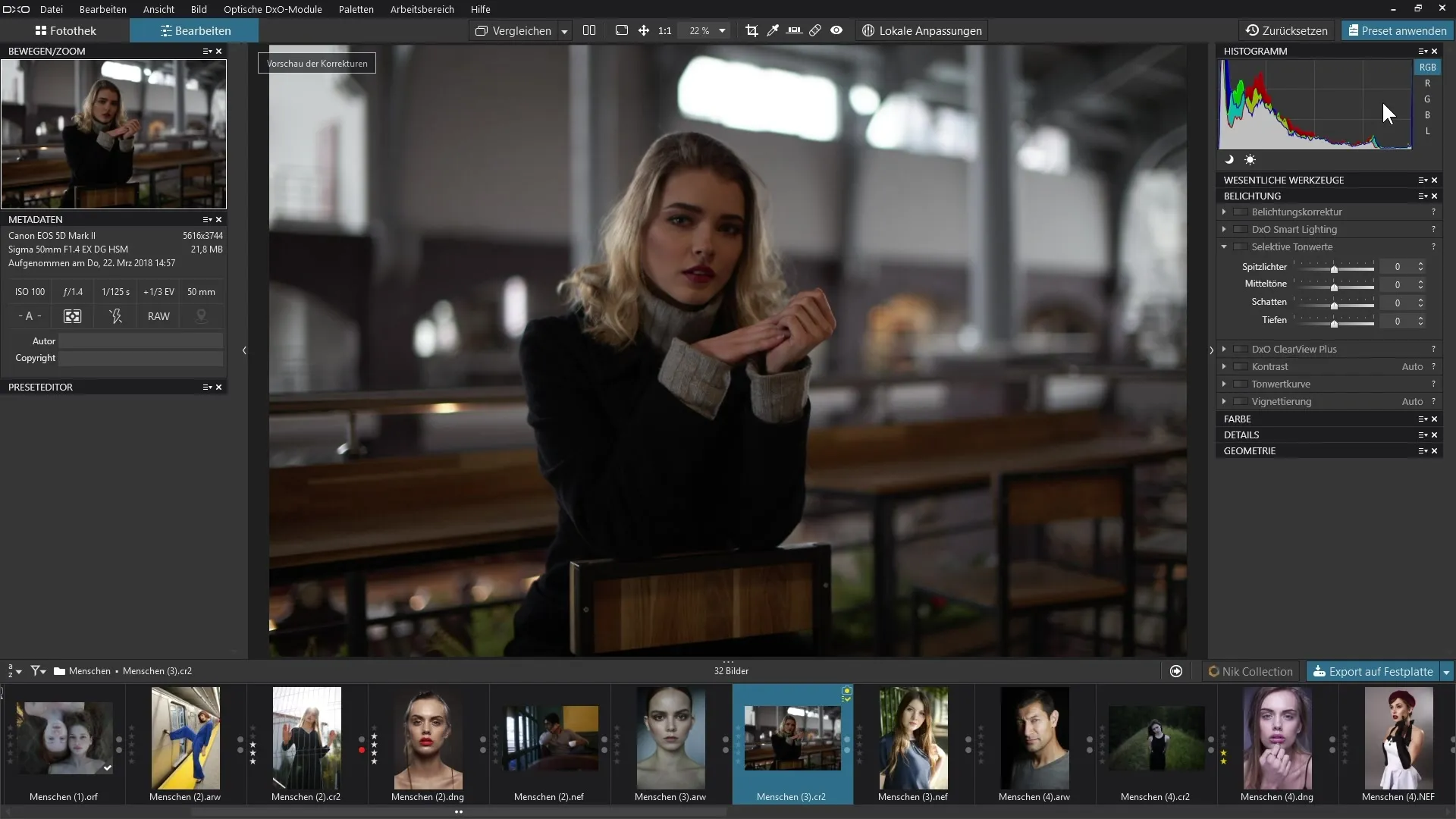
7. Utför finjusteringar
När du har gjort de stora justeringarna är det viktigt att ta hänsyn till de finare skillnaderna och detaljerna. Här kan du enkelt växla mellan de olika tonområdena och justera reglagen för att få en enhetlig helhet.
8. Före- och efterjämförelse
Efter att ha gjort justeringarna kan du se förändringarna i din bild genom en före- och efterjämförelse. Denna metod hjälper dig att bättre bedöma effekten av dina redigeringar och möjligtvis göra ytterligare justeringar.
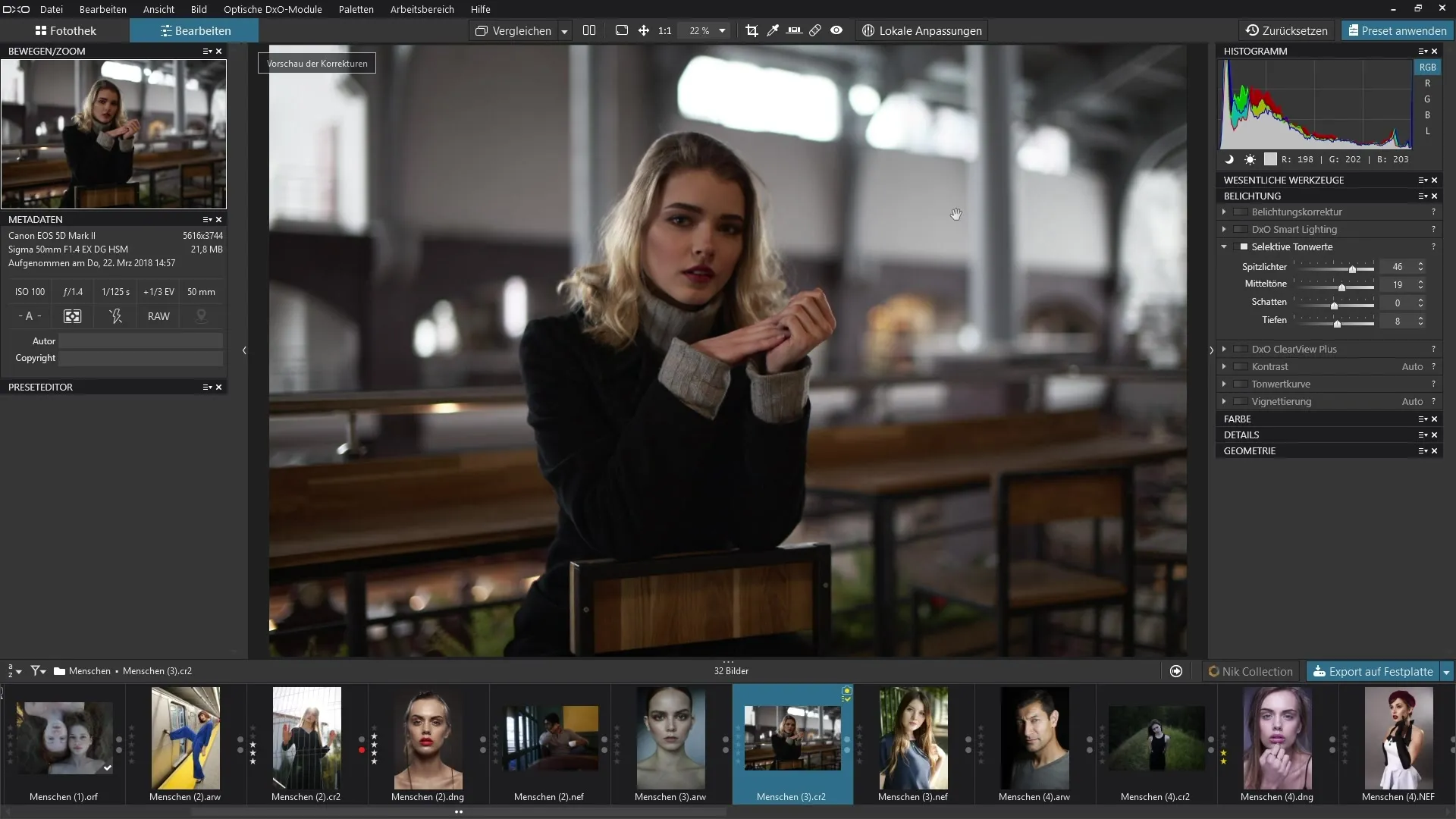
9. Avslutning
Efter att ha arbetat med alla fyra tonvärdena bör du ha fått en bild som är välinställd och livfull i sin exponering. Använd dina nyvunna kunskaper för att applicera de selektivatonvärdena i dina kommande projekt och upplev effekten själv. Se till att undvika att arbeta i extrema områden för att undvika onaturliga resultat.
Sammanfattning – Guide för redigeringsfiltret Selektiva tonvärden i DxO PhotoLab
Med "Selektiva tonvärden"-filtret i DxO PhotoLab 3 får du möjlighet att fokusera på de olika områdena av din bild. Rätt användning av reglagen för högdagrar, mellantoner, skuggor och djup ökar detaljrikedomen och skapar en harmonisk bildkomposition.
FAQ
Hur hittar jag filtret "Selektiva tonvärden" i DxO PhotoLab?Filtret finns i paletten "Exponering".
Kan jag redigera alla tonvärden samtidigt?Ja, men det rekommenderas att redigera de enskilda områdena i tur och ordning för att få bättre resultat.
Hur skadliga är extrema justeringar av tonvärdena?Extrema justeringar kan göra att bilden ser onaturlig ut och att detaljer försvinner.
Är det meningsfullt att använda histogrammet under redigeringen?Ja, histogrammet hjälper dig att förstå tonvärdesfördelningen bättre och undvika överredigering.
Vilka toninställningar är idealiska för porträttfotografi?Du bör alltid se till att hudtonerna förblir naturliga, samtidigt som du erbjuder struktur och detalj i skuggorna.


